Στα Windows 10, μπορείτε να απενεργοποιήσετε ή να ενεργοποιήσετε ειδικές ειδοποιήσεις για τη λειτουργία παιχνιδιού. Θα σας ενημερώσουν ότι η Λειτουργία παιχνιδιού εφαρμόζεται στο παιχνίδι που παίζετε ή ότι είναι απενεργοποιημένο. Ας δούμε πώς να τα ελέγξουμε.
Διαφήμιση
Με τα Windows 10 build 15019, η Microsoft πρόσθεσε μια νέα δυνατότητα που ονομάζεται Game Mode. Όταν ενεργοποιηθεί, βελτιστοποιεί την απόδοση ενός παιχνιδιού που παίζετε για να παρέχει την καλύτερη εμπειρία παιχνιδιού.
πώς να αποκτήσετε λευκό σκυρόδεμα στο minecraft
Με τις ειδοποιήσεις ενεργοποιημένες, τα Windows 10 τις εμφανίζουν ως τοστ μόλις ξεκινήσετε το παιχνίδι. Δείτε πώς φαίνεται.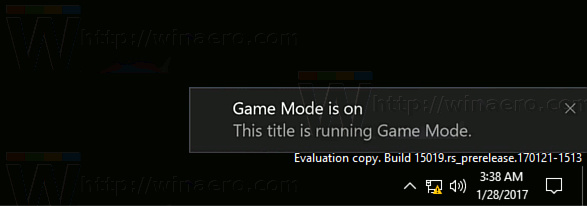
Για να ενεργοποιήσετε ή να απενεργοποιήσετε τις ειδοποιήσεις για τη λειτουργία παιχνιδιού στα Windows 10 , κάντε τα εξής.
Ανοίξτε τις Ρυθμίσεις και μεταβείτε στο Gaming -> Λειτουργία παιχνιδιού.
 Εκεί, μπορείτε να ενεργοποιήσετε τη λειτουργία Λειτουργίας παιχνιδιού εάν είναι απενεργοποιημένη για εσάς. Ενεργοποιήστε την επιλογή 'Χρήση λειτουργίας παιχνιδιού'.
Εκεί, μπορείτε να ενεργοποιήσετε τη λειτουργία Λειτουργίας παιχνιδιού εάν είναι απενεργοποιημένη για εσάς. Ενεργοποιήστε την επιλογή 'Χρήση λειτουργίας παιχνιδιού'.
πώς να προσθέσετε επαφές στο gmail
Στην επιλογή, επιλέξτε το πλαίσιο ελέγχου Λάβετε ειδοποιήσεις για τη λειτουργία παιχνιδιού για να ενεργοποιήσετε τις Ειδοποιήσεις λειτουργίας παιχνιδιού.
Για να απενεργοποιήσετε τις ειδοποιήσεις της λειτουργίας παιχνιδιού, απενεργοποιήστε το πλαίσιο ελέγχου.
Αυτό είναι!
Εναλλακτικά, μπορείτε να απενεργοποιήσετε ή να ενεργοποιήσετε τις Ειδοποιήσεις λειτουργίας παιχνιδιού χρησιμοποιώντας μια τροποποίηση μητρώου.
Κάντε το ως εξής.
πώς να απεμπλοκή κάποιος από το διακομιστή discord
- Ανοιξε Επεξεργαστής μητρώου
- Μεταβείτε στο ακόλουθο κλειδί
HKEY_CURRENT_USER Λογισμικό Microsoft GameBar
 Υπόδειξη: Πώς να μεταβείτε στο επιθυμητό κλειδί μητρώου με ένα κλικ .
Υπόδειξη: Πώς να μεταβείτε στο επιθυμητό κλειδί μητρώου με ένα κλικ . - Τροποποιήστε ή δημιουργήστε την τιμή DWORD 32 bitShowGameModeNotifications.

Ορίστε το σε 1 για να ενεργοποιήσετε τις Ειδοποιήσεις λειτουργίας παιχνιδιού.
Ρυθμίστε το σε 0 για να απενεργοποιήσετε τις Ειδοποιήσεις λειτουργίας παιχνιδιού
Για να εξοικονομήσετε χρόνο, μπορείτε να χρησιμοποιήσετε τα ακόλουθα έτοιμα προς χρήση αρχεία μητρώου:
Λήψη αρχείων μητρώου
Αυτό είναι.
Το Game Mode είναι μια νέα δυνατότητα του Windows 10 Creators Update. Όταν είναι ενεργοποιημένο, αυξάνει την απόδοση και την προτεραιότητα των παιχνιδιών. Η νέα λειτουργία θα δώσει προτεραιότητα στους πόρους CPU και γραφικών (GPU) για να κάνει το παιχνίδι να τρέχει πιο γρήγορα και πιο ομαλά. Ρίξτε μια ματιά στο παρακάτω άρθρο για να μάθετε περισσότερα σχετικά με αυτό: Πώς να ενεργοποιήσετε τη λειτουργία παιχνιδιού στα Windows 10 . Εκεί, θα βρείτε όλους τους πιθανούς τρόπους για να ενεργοποιήσετε τη λειτουργία παιχνιδιού.

 Υπόδειξη: Πώς να μεταβείτε στο επιθυμητό κλειδί μητρώου με ένα κλικ .
Υπόδειξη: Πώς να μεταβείτε στο επιθυμητό κλειδί μητρώου με ένα κλικ .








